wps怎么安装仿宋gb2312字体?wps安装仿宋gb2312字体的方法
时间:2022-10-26 21:12
wps怎么安装仿宋gb2312字体?可提前到百度里搜索下载仿宋字体文件,再将其安装到word里,今日在这里就为你们带来了wps安装仿宋gb2312字体的方法。有需要的小伙伴就赶紧和小编一起来学习一下吧。
wps怎么安装仿宋gb2312字体?wps安装仿宋gb2312字体的方法

首先找到需要安装的仿宋字体文件,右击该文件,点击选择“复制”将字体复制。
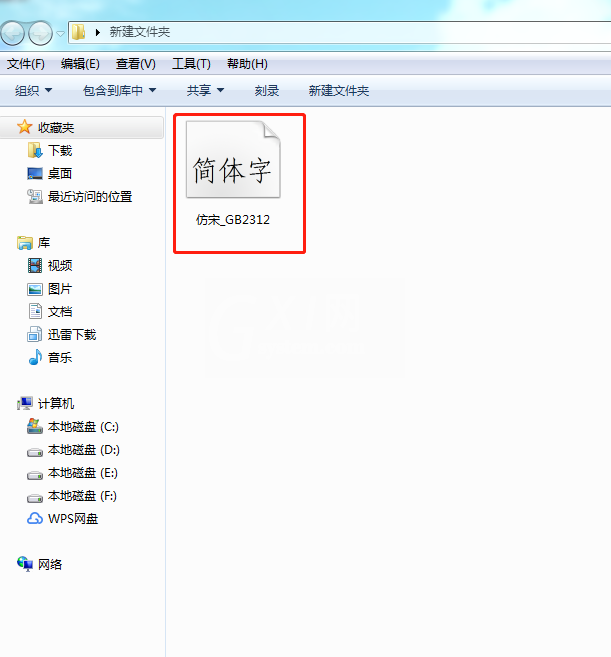
2.找到并打开电脑C盘中“Windows”文件下的“Fonts”文件,如图所示。
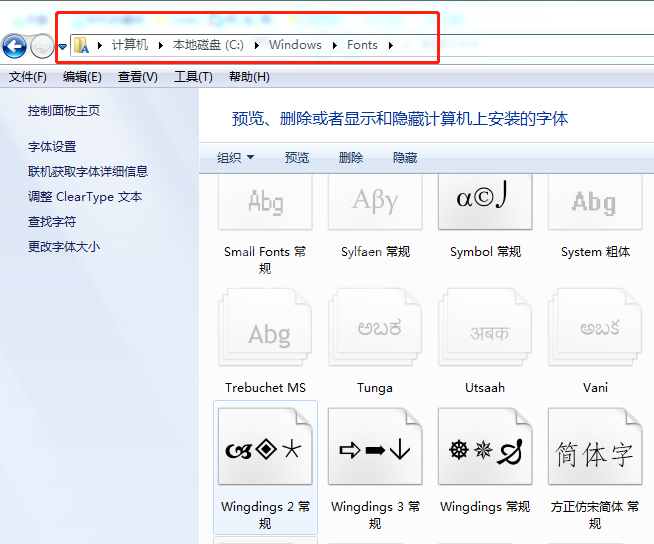
3.将复制的字体文件粘贴到Fonts文件中即可,如图所示。

进行上述操作,电脑的word内就有仿宋_GB2312字体了。
以上就是小编带来wps安装仿宋gb2312字体的方法,谢谢大家的阅读观看,希望本文内容能帮助到大家!



























